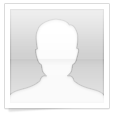Откуда: LiveJournal
Автор: blue_emotion
Перевод: vincent
Я хотел сделать иконку из этой сцены, пока смотрел её ха-ха, потому что мне нравится негативное пространство вокруг этой женщины.
1. Как обычно я изменил её размеры к 500 пикселям в ширине ( прим. перевод. - скрин уже изменен в нужном размере). Это хорошая и легкая картинка, на которой вы можете видеть множество цветов, скрывающихся в ней, это хорошее начало
2. Теперь надо отрегулировать насыщенность.
Редактирование>Коррекция>Цветовой тон/Насыщенность>Насыщенность +43
англ. Edit> Adjustments> Hue / Saturation> Saturation 433.Ох, какие цвета, я знал, что вы были там! Затем я вношу несколько корректировок в уровни, что бы улучшить контраст.
Редактирование>Корректировка>Уровни
англ. Edit> Adjustments> Levels
Входные значения: первый бокс значение 20 закрываем окно с уровнями, затем я снова открываю уровни и в последнем боксе выходных значений ставлю 2434. Делаю копию слоя Ctrl+J, т.к. всё редактирование я делал на одном исходном фоне. Копию ставим на Мягкий свет, к этому слою применяем размытие по Гауссу радиусом 4.6
Идем в Фильтры>Размытие>Размытие по Гауссу>Радиус 4,6
англ. Filter> Blur> Gaussian Blur> Radius 4.6
Дальше мы должны сделать наш слой на один тон легче.
Редактирование>Коррекция>Варианты>Светлее (колонка справа)
англ. Edit> Adjust> Variations> Lighter
И получаем это:5. Теперь цвета действительно оживают, но изображение немного размыто, что бы это убрать мы делаем следующее:
Копируем наш слой Ctrl+J и ставим на Soft Lights (Мягкий свет), переименовываем его в high pass. Далее идем в Фильтры>Другое>Цветовой контраст>Радиус 0,3 (англ. Filters>Others>High pass> 0,3)6. Теперь я сливаю все слои в один Ctrl+Shift+E. Нужно изменить размер, что бы он соответствовал 100х100.
Редактировать>Размер изображения>Ширина меняем на 100 и жмем Ок.
Редактировать>Размер холста>В пикселях (!) Ставим размеры 100х100. Ок.
У нас изменился размер холста, и теперь сдвигаем наш слой вниз.
Дублируем слой Ctrl+J, ставим на Soft Light (Мягкий Свет), и применяем набор high pass (Фильтры>Другое>Цветовой контраст>Радиус 0,3 (англ. Filters>Others>High pass> 0,3))7. Сверху я добавляю небо. Я создал новый слой, выбрал цвет от существующей части неба пипеткой & нарисовал для него основу:
8. Что бы заставить его меньше походить на синюю каплю, а быть больше как небо, я взял текстуру неба (сделанную мной), Soft Light (Мягкий Свет) 100% непрозрачности. Стер текстуру с пейзажа и женщины, включая плечо с кольчугой которое тут торчит.
9. На данном этапе я решил, что нужно побольше украсить, таким образом, я взял другую текстуру с настройками Soft Light (Мягкий Свет) 100%. Так же стер со всего кроме фона. (прим. перевод. – стирать лучше через слой-маску)
10. Затем я решил использовать инструмент баланса, что бы достигнуть более теплых тонов.
Новый корректирующий слой>Цветовой баланс> средние тона (midtones): +20, -4, -28; света (highlights): +7, +5, -8. Удостоверьтесь, что «сохранить свечение» помечено галочкой.
11. Теперь я почти получил то, что хотел, но мне нравится добавлять более легкий эффект на иконки, таким образом, я добавил мою любимые легкие капли! Я создал новый слой, выбрал мягкую кисть, размеров в 5 пикс, и бледно-персиковый оттенок, я тогда использовал гауссовскую функцию пятна, я полагаю, что это было установлено на приблизительно 4.5. Я создал 3 слоя этих капель, добавляя немного больше каждого раза, когда все они были установлены в мягкий свет. Когда я чувствовал, что небо выглядело лучше; я смягчил некоторые более темные части иконки (ее воротник, рука Артура в углу), моя иконка стала такой:12. Заключительный шаг, я скопировал все мои слои и поставил новый слой выше всех (Ctrl+A, Ctrl+Shift+C, Ctrl+V), режим Soft Light (Мягкий Свет) 100%, потом размытие по Гауссу радиусом 4.4. Тогда я просто использовал слой-маску и стер черной кистью с её лица; по телу прошелся ластиком, чтобы получить образ, который я хотел, который оставил меня с моей законченной иконкой:
Копирование данного материала исключительно с разрешения Администрации.